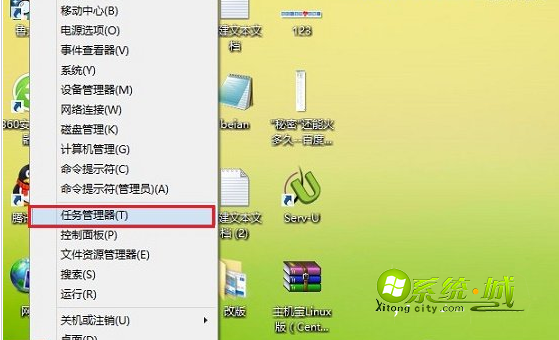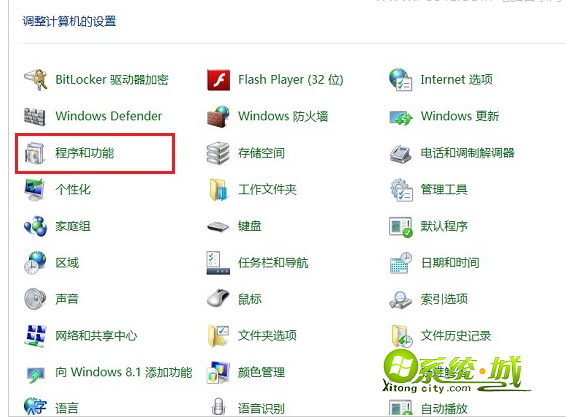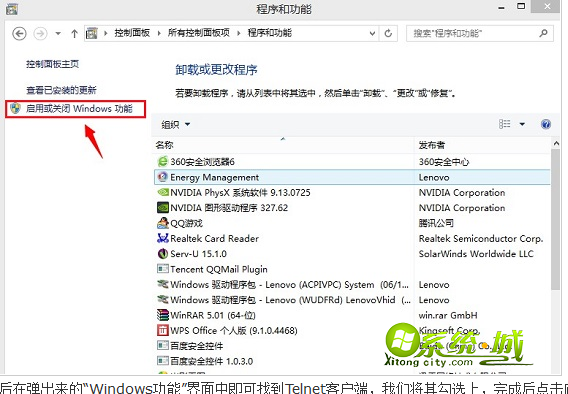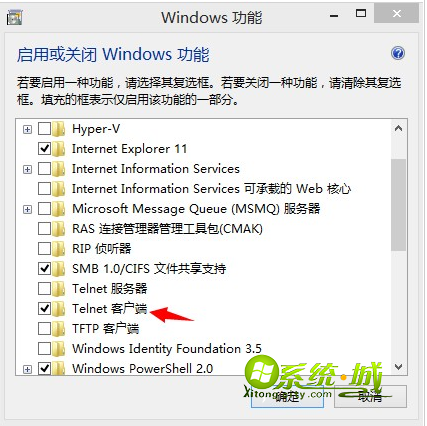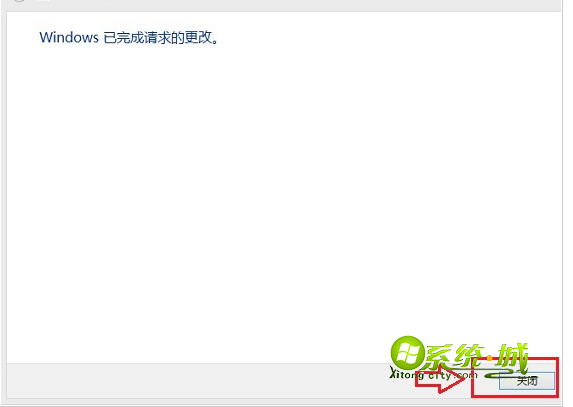Windows8功能:Telnet客戶端服務就可以遠程控制遠端的Telnet系統中微軟就把Telnet命令就會提示您:不是內部或外部命令,也不是可運行的程序和批處理文件。下面小編介紹如何開啟使
1、首先進入電腦控制面板,Win7用戶可以通過開始菜單找到,如下圖所示:
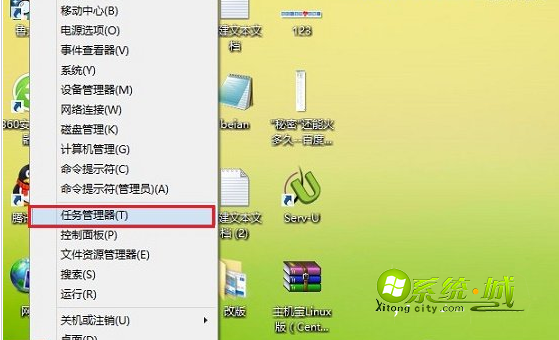
2、進入控制面板後,再點擊進入程序和功能,並繼續點擊進入,如下圖所示:
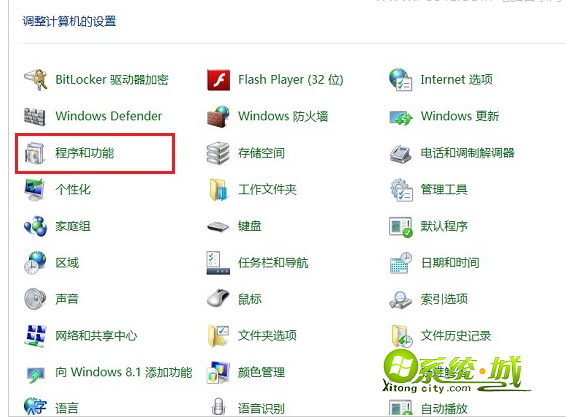
3、然後在程序和功能界面,再點擊進入“啟用或關閉Windows應用”,如下圖所示:
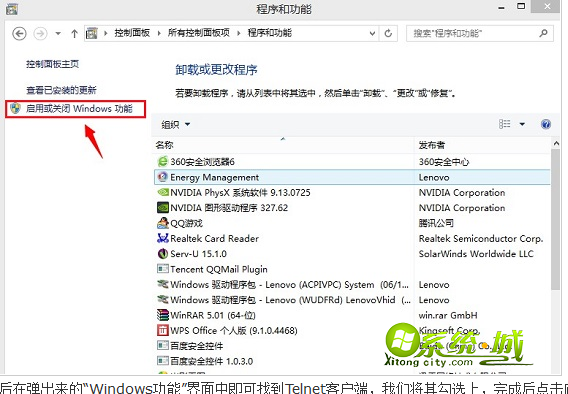
4、最後在彈出來的“Windows功能”界面中即可找到Telnet客戶端,我們將其勾選上,完成後點擊底部的“確定”即可,稍等片刻即可完成安裝,如下圖所示:
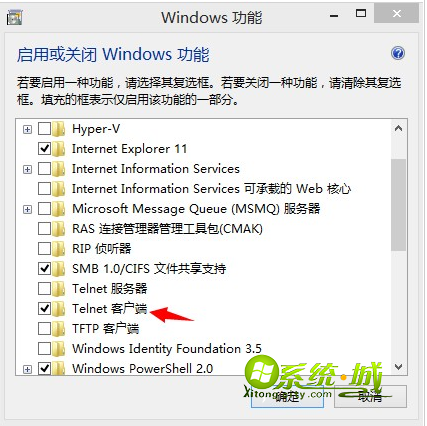
5、完成後會看到“Windows已完成請求的更改”如下如所示:
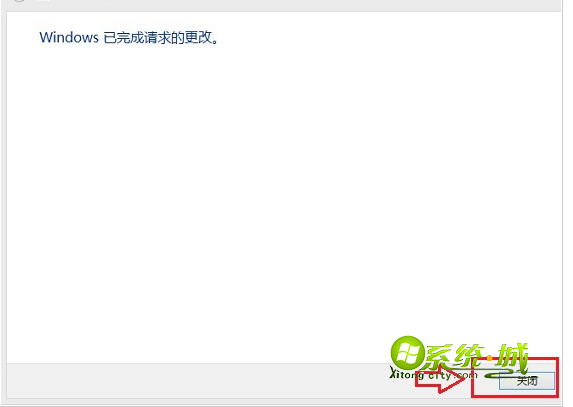
6、安裝完成後,Telnet服務默認情況下還是禁用的。還需執行“開始”→“運行”,輸入servcies.msc打開服務管理器。找到並雙 擊Telnet服務項,設置其啟動方式為“手動”,最後“啟動”該服務“確定”退出即可。
只要通過上述的6個操作步驟就可以開啟隱藏中的Telnet功能,它給我們操作上帶來很多快捷的方法。有需要的用戶可以參考以上的方法,希望對大家有所幫助。歡迎關注更多系統城資訊!